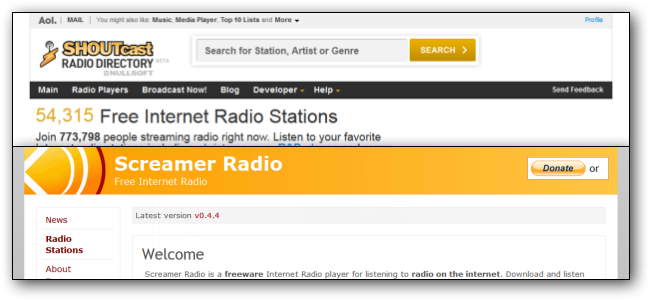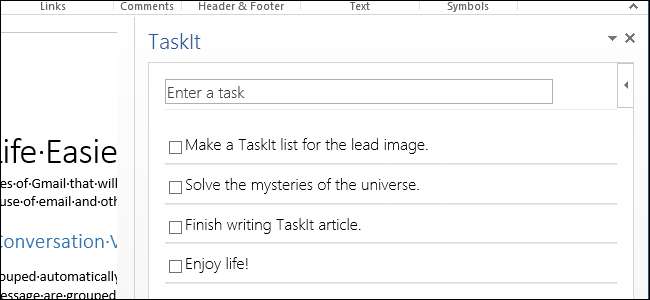
Il existe de nombreuses façons de suivre vos tâches, des outils en ligne, PC et mobiles aux méthodes anciennes telles que les post-it et les bouts de papier. Cependant, si vous travaillez souvent dans Word, vous pouvez effectuer le suivi de vos tâches directement dans Word.
Il existe une application gratuite, appelée TaskIt, disponible pour Word qui vous permet de créer et de suivre des tâches en créant une liste directement dans Word qui est automatiquement enregistrée. Vous pouvez ajouter de nouvelles tâches à TaskIt dans Word et elles sont conservées lorsque Word est fermé. La prochaine fois que vous ouvrirez le programme et l'application TaskIt, vos tâches s'afficheront à nouveau, même si vous n'avez pas enregistré les modifications apportées au document.
Mise à jour: cette application n'est plus disponible aux États-Unis.
REMARQUE: assurez-vous que Word est fermé avant d'installer l'application.
Pour ajouter TaskIt à Word, accédez à la TaskIt page sur l'Office Store. Cliquez sur Ajouter.
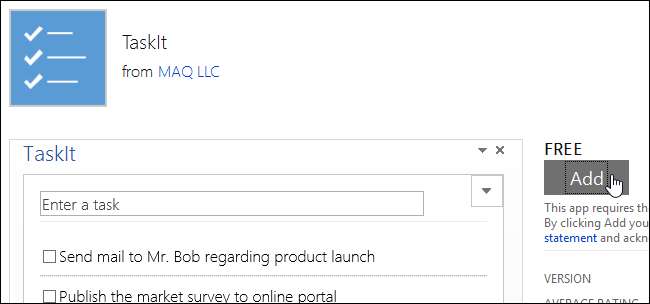
Pour installer des applications à partir de l'Office Store, vous devez disposer d'un compte Microsoft (Live, Hotmail, etc.). Connectez-vous à votre compte Microsoft sur la page de connexion.
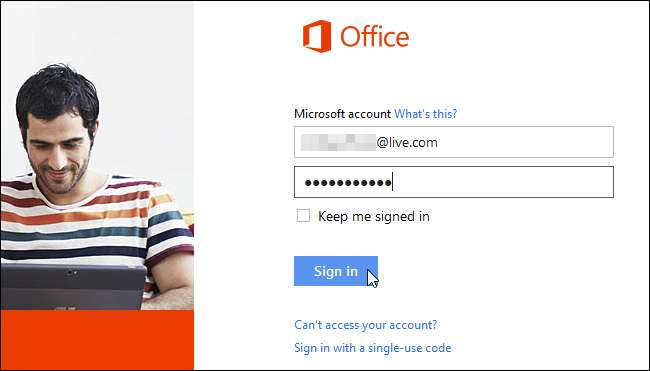
Microsoft présente un message décrivant ce que l'application sera capable de faire. Si vous êtes d'accord avec ces éléments, cliquez sur Continuer.
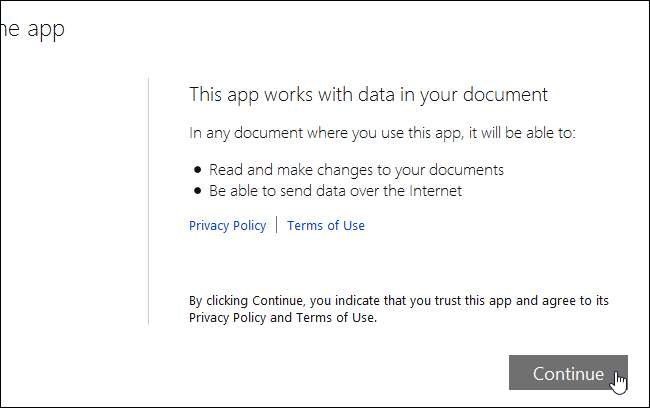
Une fenêtre s'affiche pendant que votre commande est en cours de traitement (même s'il s'agit d'une application gratuite), vous avertissant de ne pas fermer la fenêtre du navigateur.
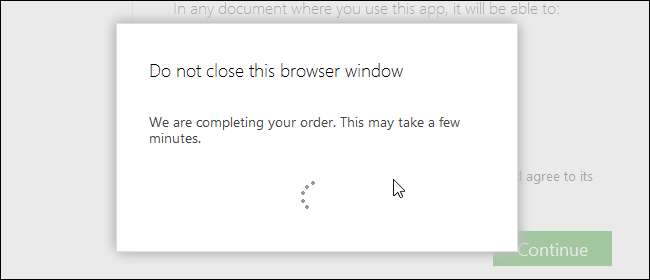
Une fois la commande terminée, une page s'affiche vous indiquant comment commencer à utiliser votre nouvelle application pour Office. Vous pouvez fermer la fenêtre de votre navigateur à ce stade.

Ouvrez Word et cliquez sur l'onglet Insertion. Dans la section Applications, cliquez sur Mes applications.
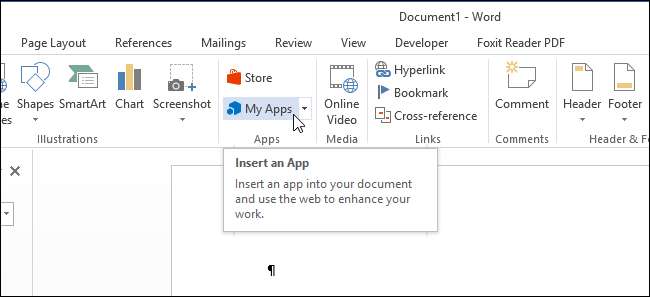
Dans la boîte de dialogue Applications pour Office, cliquez sur TaskIt dans la liste des applications et cliquez sur Insérer.

REMARQUE: Cliquez sur la flèche vers le bas du bouton Mes applications pour afficher un menu Applications récemment utilisées. Vous pouvez facilement rouvrir les applications à l'aide de ce menu.

L'application TaskIt s'affiche dans un volet à droite de votre document actuel ou du document vide.
REMARQUE: vous pouvez déplacer le volet TaskIt en cliquant et en faisant glisser le titre TaskIt vers une autre partie de la fenêtre ou de l'écran Word.
Pour ajouter une tâche, entrez une description de la tâche dans la zone d'édition et appuyez sur Entrée.
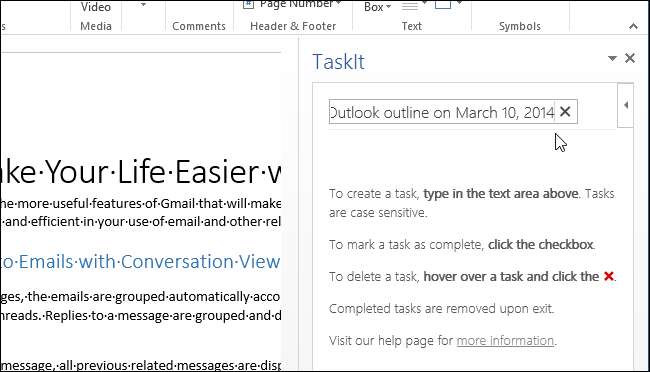
La tâche s'affiche avec une case à cocher pour indiquer qu'elle est terminée.
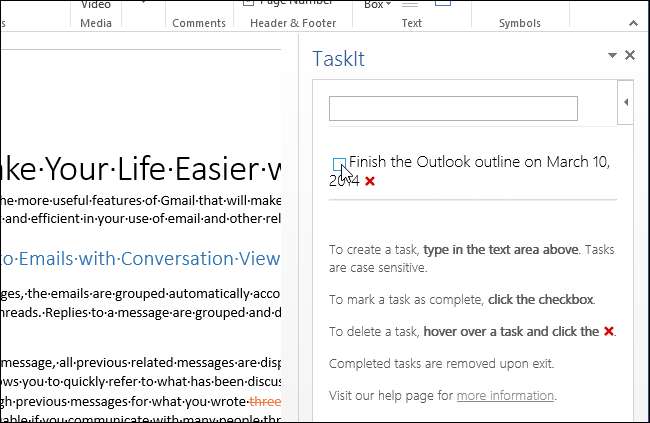
Lorsque vous cochez la case pour indiquer que la tâche est terminée, elle est barrée. Les tâches terminées ne sont pas affichées la prochaine fois que vous chargez l'application TaskIt.
Pour supprimer une tâche, déplacez simplement votre souris sur la tâche et cliquez sur le X rouge.
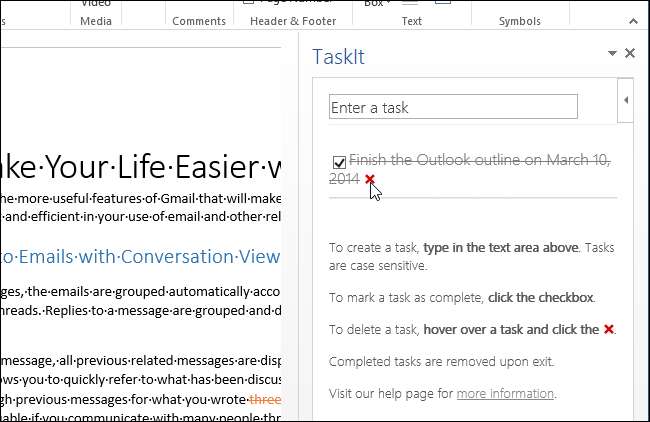
Pour fermer l'application TaskIt, cliquez sur le X dans le coin supérieur droit du volet TaskIt.
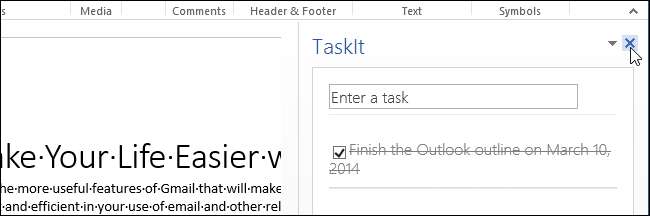
N'oubliez pas qu'il n'est pas nécessaire d'enregistrer vos tâches. Ils sont automatiquement enregistrés et conservés même après la fermeture de l'application et de Word.
Il y a quelques autres choses à retenir à propos de TaskIt:
- La même tâche ne peut pas être ajoutée deux fois. Chaque tâche doit avoir une description unique.
- Les tâches sont sensibles à la casse.
- Les descriptions de tâches ne peuvent pas être modifiées. Si vous devez modifier une tâche, supprimez-la et ajoutez-la à nouveau avec le texte révisé.